Spørsmålet om iPhone telefonsvarer fungerer ikke har blitt en betydelig bekymring for mange iOS-brukere, og forstyrrer den ellers sømløse opplevelsen den lover. Som enhver sofistikert enhet, kan iPhones støte på støt på veien, noe som forårsaker hikke i håndteringen av talemeldinger jevnt. Hvis du har slitt med dette problemet, er du heldig - denne artikkelen er her for å hjelpe deg med å feilsøke og løse problemet. Vi vil bryte ned de potensielle årsakene og gi enkle løsninger for å få taleposten din tilbake på sporet.
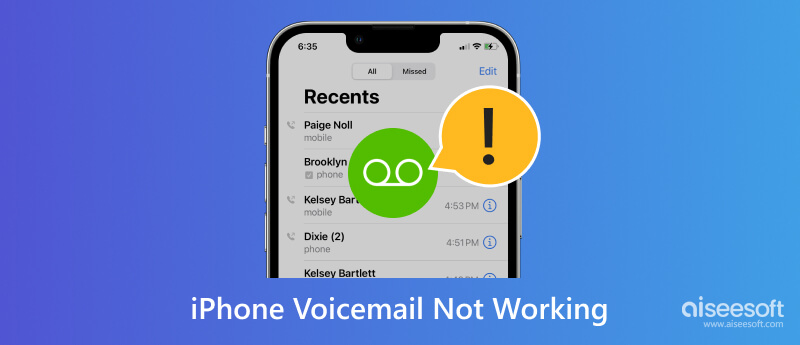
Generelt, mobilsvar er en telekommunikasjonstjeneste som hjelper en som ringer med å legge igjen en innspilt melding til en person når den andre enden ikke kan svare på telefonsamtalen. Når et anrop er ubesvart eller opptatt, kan den som ringer legge igjen en talemelding som er lagret i talepostsystemet. Gjennom den kan mottakeren lytte til meldingen ved å gå til talepostboksen, vanligvis ved å slå nummeret eller bruke en talepostapp.
Dessuten baner Voicemail vei for folk å motta og administrere meldinger når de ikke kan ta imot anrop, for eksempel når telefonen er slått av, utenfor dekning eller opptatt med andre oppgaver. Det er faktisk en praktisk måte å kommunisere informasjon eller legge igjen en melding uten å kreve umiddelbar kontakt. Systemet lar ofte brukere tilpasse hilsener, administrere lagrede meldinger og utføre den nødvendige forbedrede kommunikasjonsfleksibiliteten.
Likeledes, iPhone-telefonsvarer er en funksjon lagt til på iOS-enheter som lar innringerne legge igjen en innspilt melding til den andre enden når den er ubesvart. I stedet for å ringe dem uendelig, kan du legge igjen meldinger lagret i en telefonsvarer som den tradisjonelle på fasttelefoner og mobiltelefoner. Som du kan se, er det et uunnværlig kommunikasjonsverktøy som forbedrer den generelle brukervennligheten til nevnte enhet.
Dukker ikke talepostene dine opp på iPhone? Det er faktisk et problem! Å vite hva hovedproblemet er, kan hjelpe deg med å finne den beste løsningen for å fikse det. Kjenn de ti vanlige årsakene til at telefonsvarer på iPhone ikke fungerer etter hensikten.
Talepostboksen har begrenset kapasitet, noe som betyr at nye meldinger ikke kan mottas hvis den er komplett. Du bør slette noen gamle taleposter for å skape plass for de nyere å komme inn.
Faktisk, når du vil ringe, trenger du en stabil nettverkstilkobling, og talepost trenger det. Hvis din iPhone er utenfor dekningsområdet eller har et svakt nettverk, kan det være grunnen til at du ikke får talemeldinger på iPhone.
Feil konfigurasjon av talepost er et av de umerkelige problemene for mange brukere. Bruk av feil viderekoblingsnummer eller talepostpassord kan føre til avvik i taleposten. Det er viktig å sjekke konfigurasjonen.
Noen ganger kan transportører oppleve tekniske feil eller vedlikehold som påvirker tjenestene; på grunn av det kan du ikke få talepost på iOS.
Når viderekobling er aktivert, kan innkommende anrop bli omdirigert før de når telefonsvareren. Å slå av denne funksjonen kan hjelpe anropene dine å gå til talepost.
Visuell talepost kan støte på feil som mislykket synkronisering med den sentrale serveren. Å konfigurere eller tilbakestille den kan løse problemet den støter på.
Hvorfor fungerer ikke telefonsvareren min? Hvis iOS-versjonen din må oppdateres, kan det føre til kompatibilitetsproblemer med taleposttjenesten. Regelmessig oppdatering av programvaren kan gjøre at taleposten går problemfritt.
Nettverksinnstillinger støter på noen problemer knyttet til nettverket, som også påvirker taleposten. Å tilbakestille nettverksinnstillingene til standard kan hjelpe deg med å gjenopprette nettverkskonfigurasjonen.
Fakturerings- eller kontorelaterte problemer med operatøren kan forstyrre taleposttjenester. Det er viktig å kontakte tjenesteleverandøren for å bekrefte statusen din.
Feil enhetsinnstillinger som Ikke forstyrr eller flymodus kan hindre noen i å varsle eller motta en talepostvarsling. Siden det er aktivert, vil talepost som ikke vises på iPhone virkelig skje.
Hvorfor vises ikke talepostene mine? Vi har listet opp ti vanlige problemer hvorfor du støter på dette problemet, og nå skal vi løse dem. Lær ti løsninger du kan gjøre for å løse problemet raskt.
Å sikre at du har en sterk og stabil forbindelse med mobilnettet eller WiFi er viktig fordi talepost krever en aktiv tilkobling for å fungere riktig.
En enkel oppdatering på iOS-systemet og tilkoblingen kan løse problemet. Du kan ganske enkelt holde hjemme- og sove/vekke-knappene på siden eller toppen av iOS-en din for å starte på nytt; dette fungerer kun på eldre modeller. Med den nyeste, må du trykke og holde inne sideknappen og volum ned til en strømav-glidebryter vises, og for å åpne den; du må holde inne sideknappen til Apple-logoen vises.
Oppdatering av operatørinnstillingene kan forbedre nettverksrelaterte funksjoner, inkludert talepost. For å se etter oppdateringer, gå til Innstillinger, trykk på Generelt og velg Om. Hvis det er tilgjengelig, installer den siste oppdateringen på enheten din.
Hvis taleposten din er full, vil du ikke kunne motta nyere talepost, og det er derfor du må rydde opp i den. For å gjøre det, åpne Telefon-appen og gå til Voicemail nederst til høyre. Finn taleposten du vil slette, trykk på den én gang for å se åpne alternativene, og trykk på slett for å fjerne den.
Du må tilbakestille passordet hvis det er et autentiseringsproblem, og det er grunnen til at Apple voicemail ikke fungerer. Når du gjør det, må du kontakte operatørens kundestøtte for å hjelpe deg.
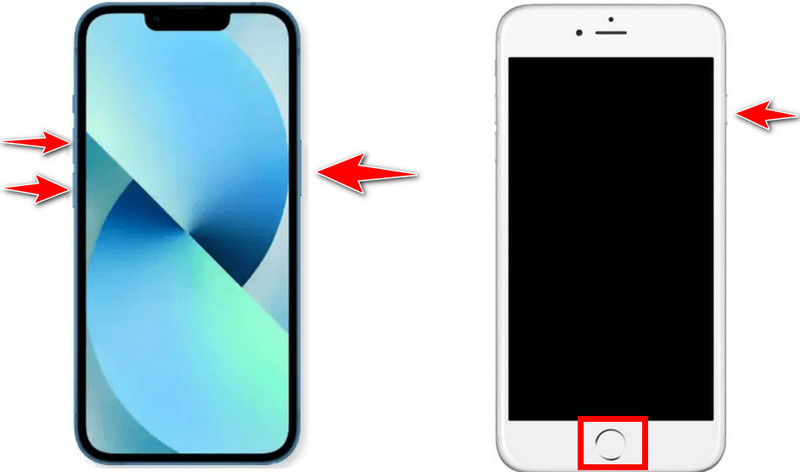
Visuell talepost er en brukervennlig og interaktiv måte å administrere talepostmeldinger på; Hvis du imidlertid konfigurerer den feil, vil ikke funksjonene fungere som forventet på iPhone. For å rekonfigurere innstillingene for den, må du åpne Innstillinger, velge Telefon og trykke på Voicemail. Under den, velg Visual Voicemail og velg Tilbakestill Visual Voicemail Password eller Reset Voicemail Settings, avhengig av versjonen du har.
Deaktivering av viderekobling, Ikke forstyrr og flymodus kan løse at iPhone 15-telefonsvareren ikke fungerer. Det er ikke behov for teknisk ekspertise for å slå av disse modusene, så hvis du er interessert, les trinnene nedenfor.
Deaktiver viderekobling:
Du må gå til Innstillinger-appen for å slå av viderekoblingen. Rull ned til du finner telefonen, og trykk på den. Inne i den, trykk på Viderekobling og sørg for at den er slått av.
Deaktiver Ikke forstyrr-modus:
Åpne kontrollsenteret ved å sveipe ned fra øverste høyre hjørne hvis du bruker iPhone X eller nyere, eller sveipe opp fra bunnen hvis du bruker iPhone 8 eller tidligere. Sørg for at halvmånen ikke er uthevet, noe som indikerer at den er slått av, men hvis den er uthevet, kan du trykke på den for å slå den av. En annen måte kan du gå til Innstillinger og finne Ikke forstyrr på listen, og deretter slå den av.
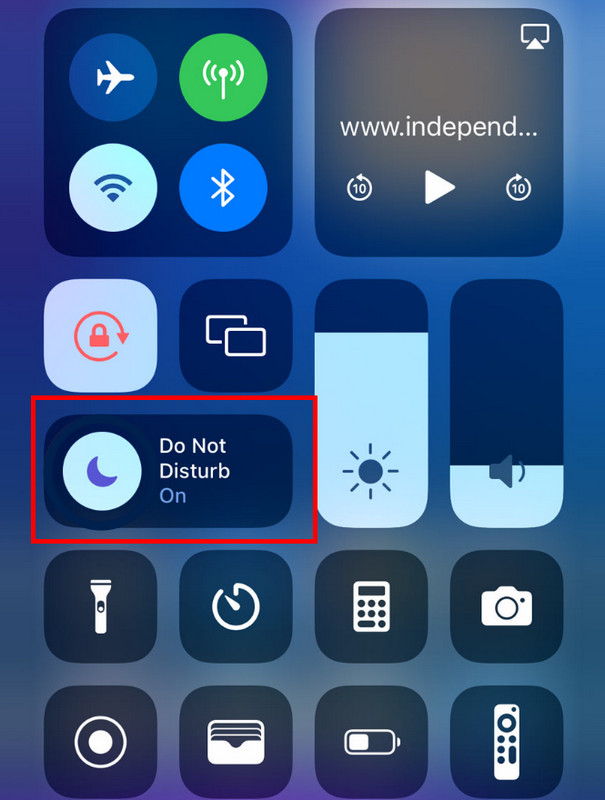
Gå til kontrollsenteret, og trykk på Fly-knappen for å slå den av hvis den er uthevet. En annen måte å slå den av på er ved å gå til Innstillinger-appen, Flymodus og slå den av.
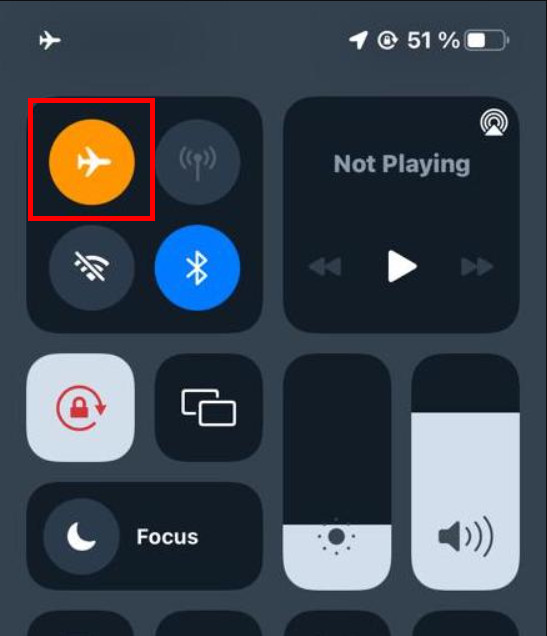
Hvis versjonen av iOS-en din er utdatert, vil du oppleve feil og feil i systemet, som kan være hovedårsaken til at taleposter ikke vises på iPhone. Sjekk den nyeste versjonen du kan laste ned til Innstillinger-appen, og hvis det er noen, installer den nyeste iOS-versjonen på enheten din.
Når et telefonnummer er oppført på de blokkerte numrene, vil du garantert ikke kunne motta noen anrop fra deres ende, selv ikke en talepost. For å låse opp en enhet, gå til Innstillinger-appen, velg Telefon, gå til Anropsseksjonen, finn deretter de blokkerte kontaktene og trykk på den. Inne i den finner du alle numrene du blokkerte, og for å oppheve blokkeringen, trykk på Rediger. Trykk på den røde minusknappen ved siden av nummeret og trykk på Fjern blokkering.
Aiseesoft iOS Systemgjenoppretting er den beste applikasjonen for å støte på flere iOS-problemer som ingen tjeneste, deaktivert iPhone, skjermproblemer, iOS-modusproblemer og mange flere. Sammenlignet med andre apper er dette mye enklere å bruke for ferske hender, og det fikser effektivt problemer som kan være grunnen til at telefonsvarer ikke fungerer på iPhone. Lær å tilbakestille iOS til standard ved å følge de angitte trinnene.
100 % sikker. Ingen annonser.
100 % sikker. Ingen annonser.
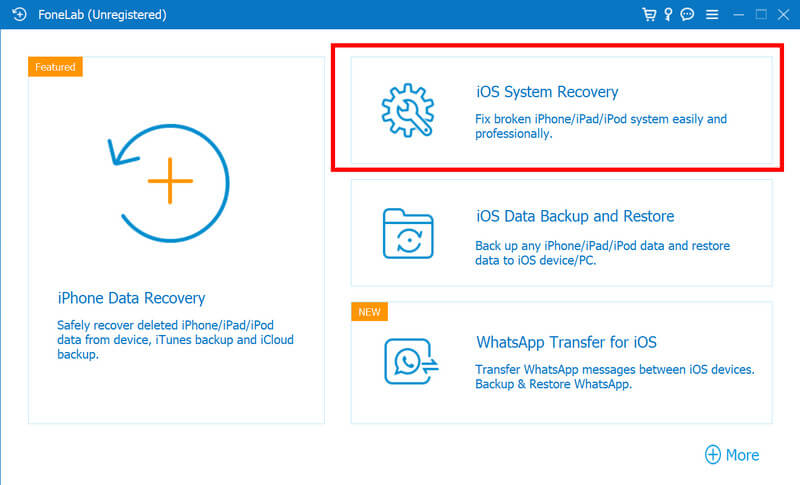
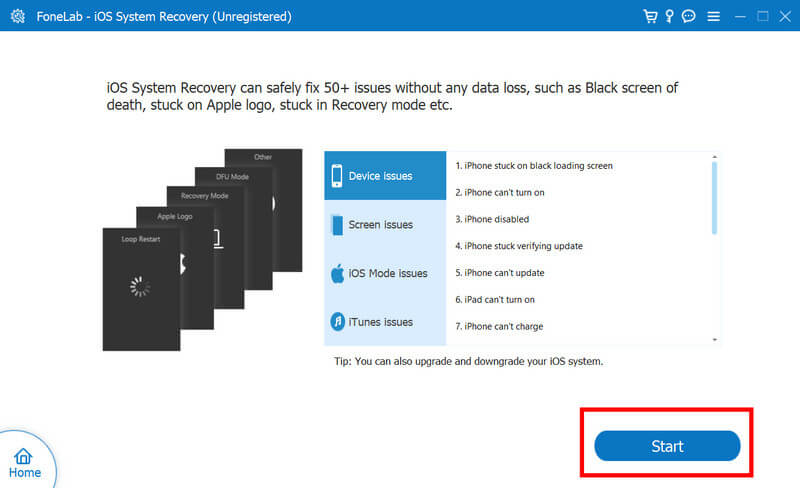
Hvordan aktiverer jeg taleposten min på iPhone?
For å aktivere talepost på iPhone, må du åpne Telefon-appen. Under fanene nedenfor klikker du på taleposten, og siden dette er første gang du gjør dette, trykker du på Konfigurer nå. Skriv inn et talepostpassord; det krever og følger oppsettsprosessen. Når det er gjort, klikker du på Lagre for å aktivere taleposten på din iPhone.
Hvorfor har iPhone sluttet å gå til telefonsvarer?
Da iPhone sluttet å overføre talepost, kan problemet være iOS-systemet ditt, operatørproblem, feil oppsett av talepost og mange flere som vi allerede har nevnt her.
Er talepost automatisk konfigurert på iPhone?
Nei, taleposter settes ikke opp automatisk, noe som betyr at du må konfigurere den først, slik at du kan motta talemeldinger fra andre.
Hvilket lydformat lagres Voicemail på iPhone?
iPhone-telefonsvareren lagres i M4A-filformat, som er bedre enn MP3 i noen områder. Likevel er ikke M4A like kompatibel som MP3, så du trenger kanskje en M4A til MP3-konverter hvis du vil overføre iPhone-telefonsvarer til Android eller andre ikke-Apple-produkter og gjøre den spillbar.
Hvordan tilbakestiller jeg passordet for talepost på iPhone?
Å tilbakestille passordet du angir på talepost er relativt enkelt, spesielt hvis du vet hvordan du gjør det ved å bruke standardmåten eller med en tredjepartsapp. Du kan lære hvordan du tilbakestiller passordet til taleposten på iPhone når du glemmer det.
konklusjonen
Hvorfor fungerer ikke telefonsvareren min på iPhone? Å vite hovedårsaken kan hjelpe deg med å løse problemet med riktig løsning. Men hvis du trenger å tilbakestille iOS til standardinnstillinger, bruk Aiseesof iOS System Recovery. Vi håper denne artikkelen gir deg all informasjonen du trenger og gi oss fem stjerner.
iPhone-talemelding
1. Rett opp talepost vil ikke slette 2. Løs telefonsvarertelefon som ikke fungerer 3. Rett opp talepost vil ikke slette 4. Gjenopprett slettet telefonsvarer på iPhone
Fest iOS-systemet ditt til det normale i forskjellige problemer som å sitte fast i DFU-modus, gjenopprettingsmodus, hodetelefonmodus, Apple-logo osv. Til det normale uten tap av data.
100 % sikker. Ingen annonser.
100 % sikker. Ingen annonser.